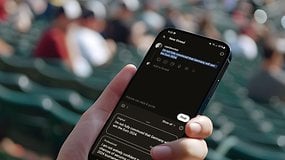
Galaxy AI es el nombre de la plataforma AI de Samsung, que aparece en el software de los teléfonos inteligentes Samsung compatibles. Esto también incluye el teclado de Samsung, que ahora ofrece nuevos trucos gracias a la IA y al asistente de chat: revisa tus textos en busca de errores y los corrige, a la vez que te ofrece ayuda para utilizar un estilo de escritura adecuado. Así es como funciona. Relacionado: ¿Qué teléfonos inteligentes Samsung recibirán Galaxy AI? Actualmente lo estoy probando nuevamente con el teclado Samsung en mi Galaxy S24 Ultra (revisión). Siempre estoy revisando las alternativas de Gboard y mi favorito habitual, SwiftKey, solo para ver si hay algo mejor disponible. Dado que Samsung actualizó recientemente su teclado de software con Galaxy AI, es decir, funciones de su propia plataforma AI, vale la pena darle otra oportunidad al teclado Samsung. Tabla de contenido: Seleccionar un teclado diferente en los teléfonos inteligentes Samsung Cuando configura su nuevo teléfono inteligente Samsung, el teclado Samsung pasa a ser la configuración predeterminada. Pero si eres como yo, ya tienes una alternativa en mente, primero debes configurar el teclado Samsung como predeterminado. Dependiendo de la configuración, tienes la opción de realizar esto directamente cuando tienes abierto el teclado respectivo. Por supuesto, también puedes optar por hacerlo a través de la configuración. Así es como se hace: Vaya a Configuración. Ir a administración general. Toque Lista de teclado y predeterminado. Seleccione Teclado estándar. Seleccione el teclado Samsung. Por supuesto, hay toneladas de buenos teclados para teléfonos inteligentes Android disponibles. Sin embargo, si desea utilizar Galaxy AI y el asistente de chat para sus mensajes de texto, debe utilizar el software de Samsung. Sería genial si en el futuro esto también fuera posible con los teclados de la competencia. Cómo verificar si hay errores en tu texto con Galaxy AI Si inicias el teclado mientras estás en las redes sociales, en un chat o en cualquier otro lugar, verás un nuevo símbolo en la barra de herramientas directamente encima de los números en la parte superior izquierda esquina. Al tocar eso, se invocarán las funciones de IA. Proceda como se muestra a continuación para verificar la ortografía y gramática del texto ingresado. ¿No estás muy seguro de las comas? Galaxy AI te ayudará aquí. / © nextpit Redacta tu texto. Toque el ícono de estrella en la esquina superior izquierda del teclado para acceder a la función Galaxy AI. Seleccione Ortografía y gramática. Ahora elija Copiar o Pegar para copiar el texto corregido. Cómo cambiar tu estilo de escritura con Galaxy AI Lo que encontré aún más emocionante es esto: mi teléfono inteligente Samsung puede realizar un truco que los iPhone seleccionados con Apple Intelligence no pueden hasta el próximo año (al menos para aquellos que viven fuera de los EE. UU.). Puedes redactar tus pensamientos y adaptarlos a un estilo de escritura diferente gracias a Galaxy AI. Escribes el mismo pensamiento de manera diferente en un contexto empresarial, cuando hablas con alguien en privado o utilizas las redes sociales. La IA te permite elegir entre diferentes categorías de estilos de escritura y luego adapta los textos de una manera sorprendentemente coherente. Aquí están las instrucciones paso a paso: Redacte su texto. Toque el ícono de estrella en la esquina superior izquierda del teclado para acceder a la función Galaxy AI. Seleccione Estilo de escritura. Decide una de las opciones de estilo «Original», «Profesional», «Casual», «#social», «Cortés» o «Agregar emojis». Confirme la nueva redacción seleccionando Copiar o Pegar. ¿Ha formulado un pensamiento pero prefiere expresarlo de manera profesional o más casual? ¡Galaxy AI tiene la solución para ti! / © nextpit Cómo utilizar la función de traducción en el chat Algunos servicios de mensajería, como WhatsApp, Signal o los mensajes privados de Instagram, ya soportan la traducción del chat de Samsung. Esto le permite configurar automáticamente un chat para los idiomas desde o hacia los cuales desea traducir. Para que esto funcione, proceda de la siguiente manera: Redacte su texto. Toca el ícono de estrella. Seleccione Traducción de chat. Es posible que deba configurar el idioma de origen y de destino. Ahora verá la traducción en el idioma deseado directamente debajo de las publicaciones de la otra persona. Si deseas redactarlo tú mismo, se mostrará una línea donde podrás ingresar tu texto y se mostrará simultáneamente la versión traducida. Afortunadamente, recientemente recibí spam en inglés en WhatsApp, lo que me ayudó a demostrarles la función en las siguientes imágenes. Oferta para afiliados Esta función no está disponible en todos los lugares donde se puede usar el teclado Samsung, sino solo en aplicaciones seleccionadas que admiten esta función a través del asistente de chat. Según Samsung, actualmente se admiten los siguientes mensajeros: Samsung/Android Mensajes de texto Google Chat Kakao Talk Signal WhatsApp Line Messenger Instagram (DM) Tango Aquí hay una pregunta para todos: ¿Ya han usado Galaxy AI y el asistente de chat en un dispositivo Samsung? Independientemente de Galaxy AI y Samsung, ¿qué teclado de software crees que es el mejor actualmente?

Deja una respuesta